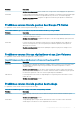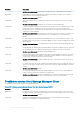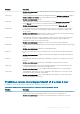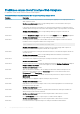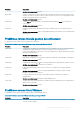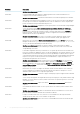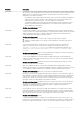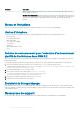Release Notes
Problème Description
Solution de contournement : aucune
DSM-31875 Lors de l’installation de l’hôte VMware, le délai d’expiration de la connexion du HBA iSCSI est
configuré sur 60 secondes de manière erronée.
Solution de contournement : consultez la documentation sur les meilleures pratiques avec VMware.
DSM-16665 Après la mise à niveau d’un hôte ESXi depuis la version 5.5 vers la version 6.0, Dell Storage Manager
ne reflète pas correctement la compatibilité de l’hôte et de ses attributs avec ESXi 6, en particulier
pour la reconnaissance du point d’extrémité du protocole.
Solution de contournement : supprimez le serveur, puis ajoutez-le à nouveau à Dell Storage Manager.
DSM-16656 Si vous sélectionnez l’option Gérer automatiquement les machines virtuelles sur les Storage
Centers durant l’enregistrement initial Dell Storage Manager d’un serveur vCenter, tous les hôtes
ESXi découverts, ainsi que leurs machines virtuelles, s’affichent dans l’arborescence Serveurs du
panneau Stockage. Si l’une de ces machines virtuelles est supprimée de vCenter par la suite, elle
demeure dans la vue Dell Storage Manager.
Solution de contournement : pour enlever ces machines virtuelles supprimées de Dell Storage
Manager, cliquez avec le bouton droit de la souris sur la machine virtuelle, puis supprimez-la.
DSM-16248 Dans de rares cas, sélectionner Mettre à jour les informations dans la vue Serveur de Dell Storage
Manager entraîne l’erreur java.net.SocketException: Unexpected end of file from
server (Fin de fichier inattendue provenant du serveur).
Solution de contournement : même si le vCenter s’affiche comme étant en ligne et capable
d’accepter les connexions, il doit être redémarré pour rétablir une connectivité correcte entre Dell
Storage Manager et vCenter.
DSM-15879 L’Assistant Configuration de l’hôte pour VMware ne vous permet pas de sélectionner un HBA sur un
hôte ESXi contenant des adaptateurs qui ne sont pas des adaptateurs iSCSI logiciels VMware. Lors de
l’établissement d’un environnement intégré avec Dell Storage Manager et VMware, diverses options
vous permettent d’importer l’inventaire connu de VMware dans Dell Storage Manager afin d’optimiser
la gestion. Vous pouvez choisir d’ajouter des hôtes individuellement, ou grâce à la création et à
l’enregistrement à partir d’un serveur vCenter.
Solution de contournement : même si l’option existe sous l’onglet Stockage pour une création à
partir du serveur vCenter, la méthode la plus fiable et préférée consiste à utiliser l’onglet Serveur de
Dell Storage Manager. Sélectionnez le dossier Serveur, puis Enregistrer un serveur > Ajouter un
serveur VMware vCenter. Sélectionnez ensuite Gérer automatiquement les Storage Centers pour
remplir le Storage Center.
DSM-15803 Dans de rares cas, lorsque vous migrez une machine virtuelle vVol d’un datastore vers un autre, un
vVol de configuration ou de données peut devenir orphelin sur le datastore d’origine. Ce vVol est
déduit du nombre total de vVol et occupe de l’espace inutile.
Solution de contournement : contactez le support technique pour gérer la suppression de la machine
virtuelle.
DSM-15302 Si vous essayez de supprimer un magasin de données qui est rempli (non vide) à l'aide de Dell Storage
Manager, une erreur s'affiche. Un faux voyant de connectivité est représenté par une croix X rouge
sur le vCenter server.
Solution de contournement : cliquez sur le bouton Mettre à jour les informations dans le menu
supérieur.
DSM-15000 Un instantané de machine virtuelle vVol avec l’option de mise en veille du système de fichiers invité
échoue.
Solution de contournement : installez les outils VMware sans la fonctionnalité VSS. Pour en savoir
plus, voir l'article n°2069952 de la base de connaissances VMware.
DSM-14997 Lorsque vous utilisez sDRS avec vVols, vCenter vous recommande à tort de migrer la machine
virtuelle lorsque les deux vVols sont sur le même Storage Center.
Solution de contournement : passez en revue les recommandations de vCenter avant de faire quoi
que ce soit.
18 Storage Manager 2019 R1 Notes de publication